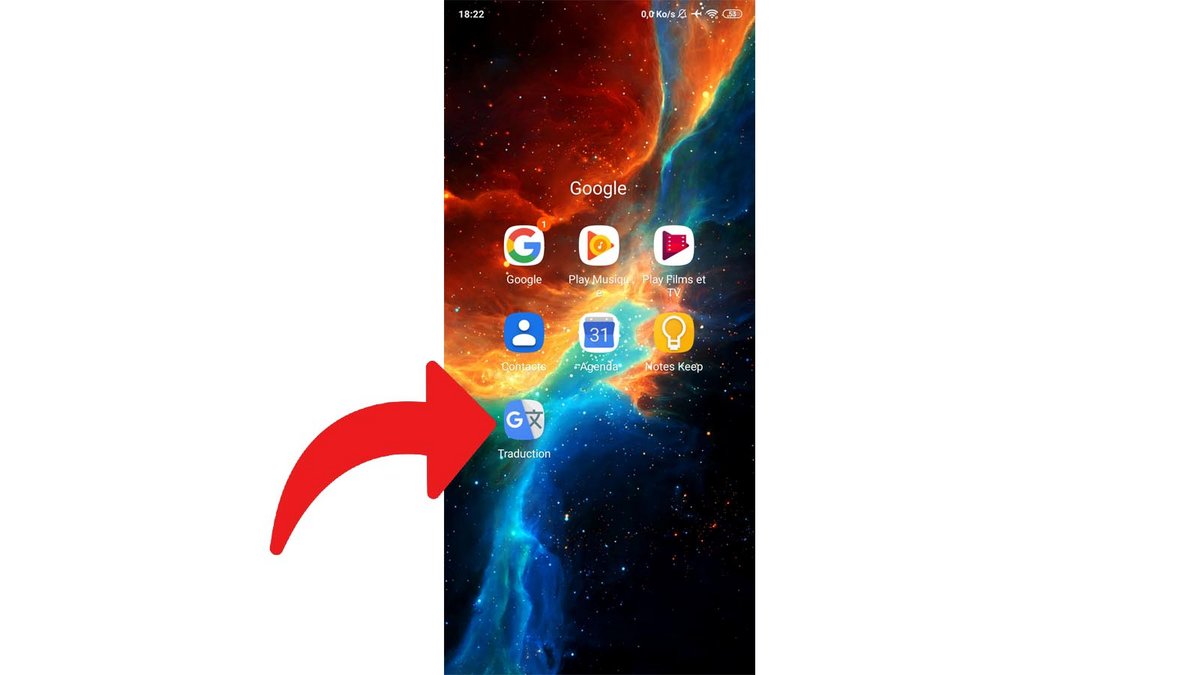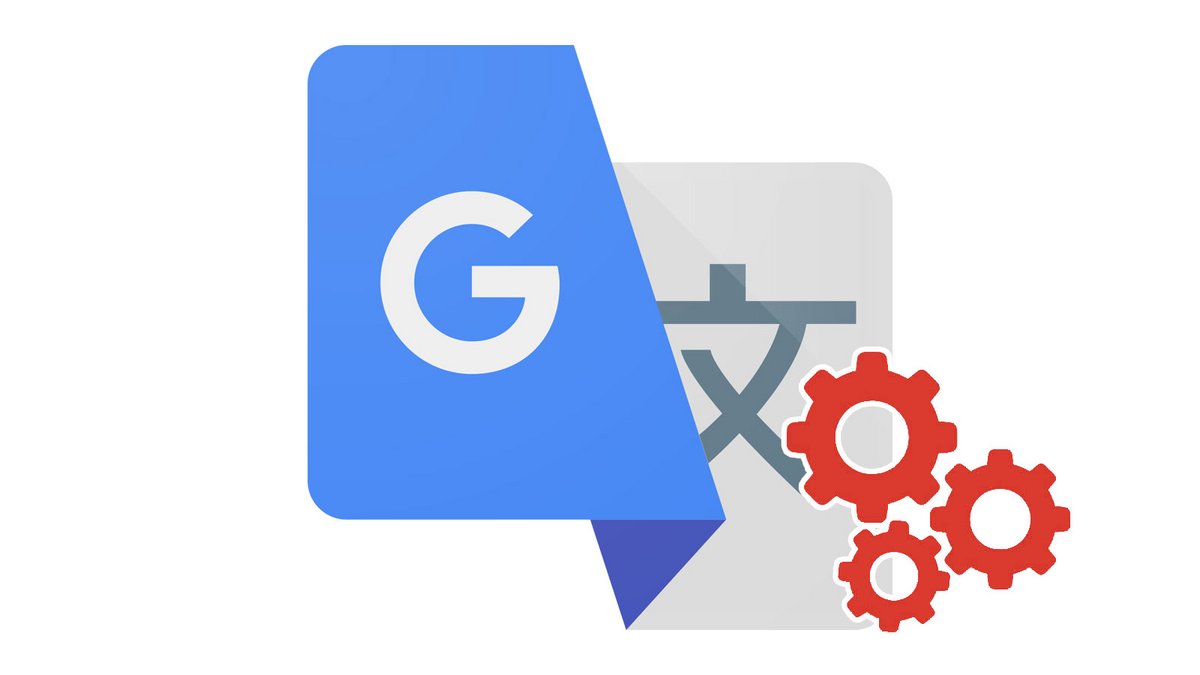
Google Dịch có đầy đủ các tài nguyên. Nền tảng này có tính năng lưu bất kỳ bản dịch nào bạn chọn để tìm nhanh sau đó. Chúng tôi giải thích cách tận dụng nó tùy thuộc vào thiết bị bạn đang sử dụng.
Biết cách sử dụng Google Dịch đúng cách không đơn giản như bạn nghĩ lúc đầu. Dịch vụ có đầy đủ các tính năng đôi khi không được nghi ngờ và rất thiết thực cho phép người dùng đạt được hiệu quả.
Một trong những tùy chọn có sẵn là lưu bản dịch, cho phép bạn lưu bản dịch của một từ, một biểu thức, một câu hoặc toàn bộ văn bản làm mục yêu thích để bạn có thể tìm thấy nó một cách dễ dàng mà không cần phải thực hiện lại toàn bộ thao tác mỗi lần. Đối với các bản dịch định kỳ hoặc làm việc trên một văn bản nhiều lần, khả năng lưu các yêu cầu của bạn và kết quả của chúng là một cách tiết kiệm thời gian đáng kể.
Tính năng lưu bản dịch có sẵn trên cả máy tính để bàn và thiết bị di động. Chúng tôi chỉ cho bạn quy trình cần tuân theo để sử dụng nó trên từng nền tảng này nhằm cung cấp cho bạn sự hỗ trợ tốt nhất có thể.
Lưu bản dịch Google Dịch trên máy tính
Nếu bạn đang sử dụng PC hoặc trên trang web của dịch vụ từ bất kỳ thiết bị nào, hãy làm theo các bước bên dưới để lưu bản dịch vào Google Dịch:
- Bắt đầu bằng cách truy cập trang Google Dịch, có thể tìm thấy tại URL này: https://translate.google.com.

- Nhập hoặc dán văn bản bạn muốn dịch vào trường bên trái (ngôn ngữ nguồn). Bản dịch của bạn sau đó sẽ xuất hiện trong trường bên phải. Nhấp vào biểu tượng “Bật theo dõi bản dịch“có dạng một ngôi sao nằm ở bên phải văn bản đã dịch để lưu văn bản đó. Đồng thời lưu ý rằng bạn có thể lưu bản dịch đã được thực hiện trước đây làm mục yêu thích. Để thực hiện việc này, chỉ cần truy cập lịch sử bản dịch, nhấp vào ‘xác định cái bạn muốn tìm sau này và nhấp vào cùng một nút “Bật theo dõi bản dịch“trong hình dạng của một ngôi sao ngay bên cạnh nó.

- Để truy cập các bản dịch đã lưu của bạn, hãy nhấp vào nút “Đi vào“(biểu tượng ngôi sao) ở cuối màn hình chính. Nằm giữa các nút”Lịch sử” và “Cộng đồng“. Trong ngăn xuất hiện ở bên phải, tất cả các bản dịch bạn đã chọn để lưu sau đó sẽ được hiển thị. Để tìm bản dịch mà bạn quan tâm dễ dàng hơn, bạn có thể sắp xếp chúng theo ngày tháng hoặc tên (thứ tự bảng chữ cái). Bạn cũng phải có thanh tìm kiếm để nhập các từ khóa sẽ hiển thị bản dịch mà bạn đang tìm kiếm.
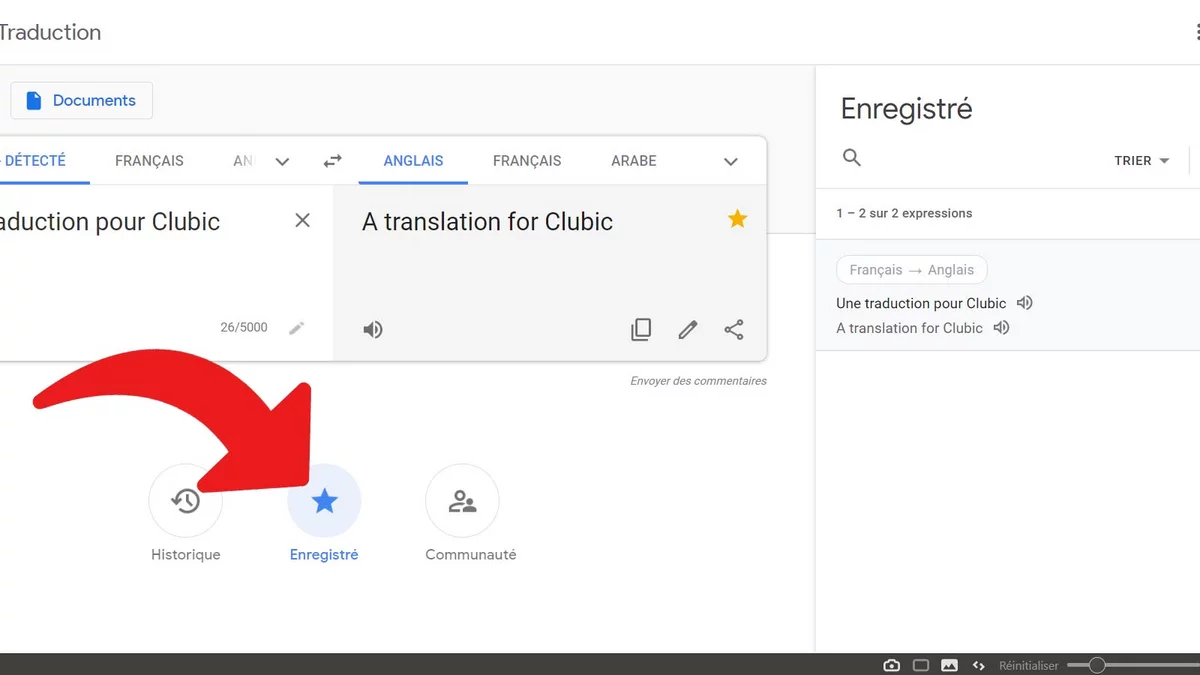
- Nếu muốn, bạn có tùy chọn xuất tất cả các bản dịch được lưu qua Google Dịch sang một bảng tính. Trong ngăn “Đi vào“, bạn chỉ cần nhấp vào nút”Xuất sang Google Trang tính“, sử dụng biểu trưng của dịch vụ bảng tính của Google. Sau đó, bạn có thể lưu tài liệu ở định dạng Excel qua Trang tính nếu cần.
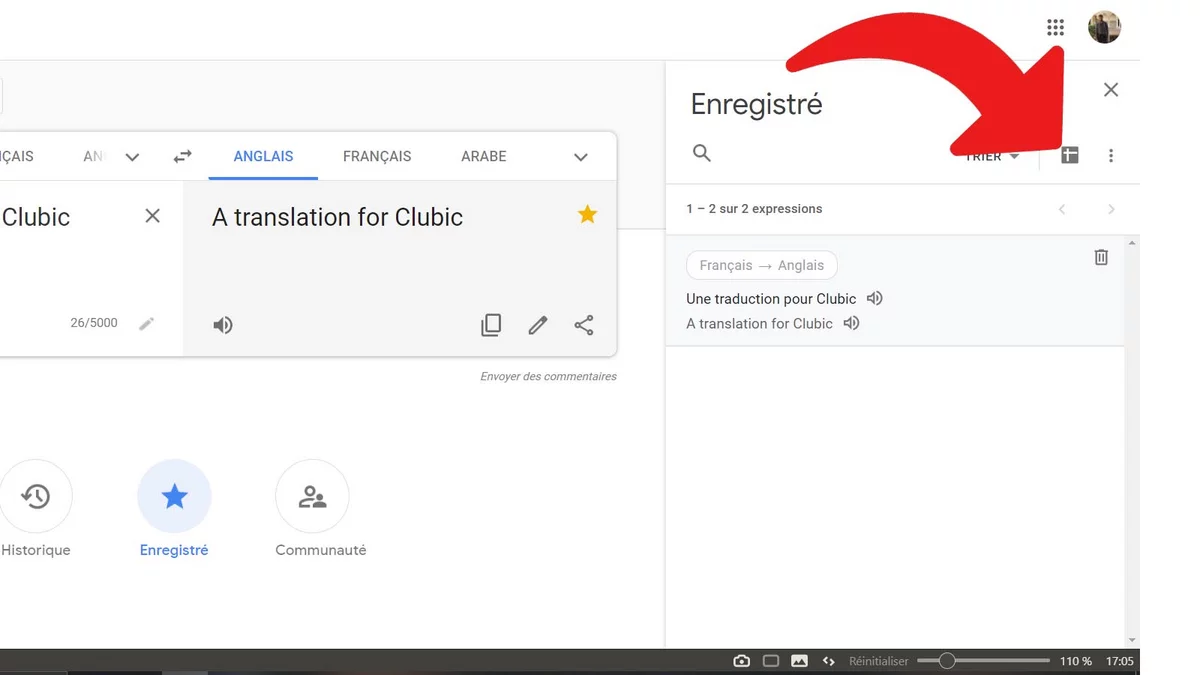
- Để xóa các bản dịch đã lưu của bạn, vẫn trong “Đi vào“, nhấp vào ba dấu chấm được đặt theo chiều dọc ở bên phải để mở menu và nhấp vào”Xóa mọi thứ“. Bạn cũng có thể nhấp vào thùng rác bên cạnh mỗi bản dịch để xóa chúng riêng lẻ.

Lưu bản dịch Google Dịch trên thiết bị di động
Nếu bạn sử dụng Google Dịch từ ứng dụng Android hoặc iOS, đây là quy trình lưu bản dịch và sau đó quản lý bản dịch của bạn được lưu dưới dạng yêu thích. Quản lý ghi âm hơi khác nhau tùy thuộc vào việc bạn có điện thoại thông minh hoặc máy tính bảng Android và iPhone hoặc iPad. Ảnh chụp màn hình dưới đây được thực hiện thông qua thiết bị Android. Trên các thiết bị Applecách thực hiện khá tương tự nhưng cũng gần với thao tác thực hiện trên phiên bản máy tính để bàn hơn.
Hãy nói thêm rằng ứng dụng không cho phép bạn xuất bản dịch của mình sang bảng tính Google Trang tính, bạn phải thông qua PC để thực hiện việc này. Đối với chủ sở hữu iPhone hoặc iPad, các bản dịch đã lưu chỉ được lưu trong thiết bị được đề cập: không có đồng bộ hóa, vì vậy bạn sẽ không tìm thấy chúng trên phiên bản web thông qua trình duyệt di động hoặc trên máy tính.
- Mở ứng dụng Google Dịch trên điện thoại thông minh hoặc máy tính bảng của bạn.
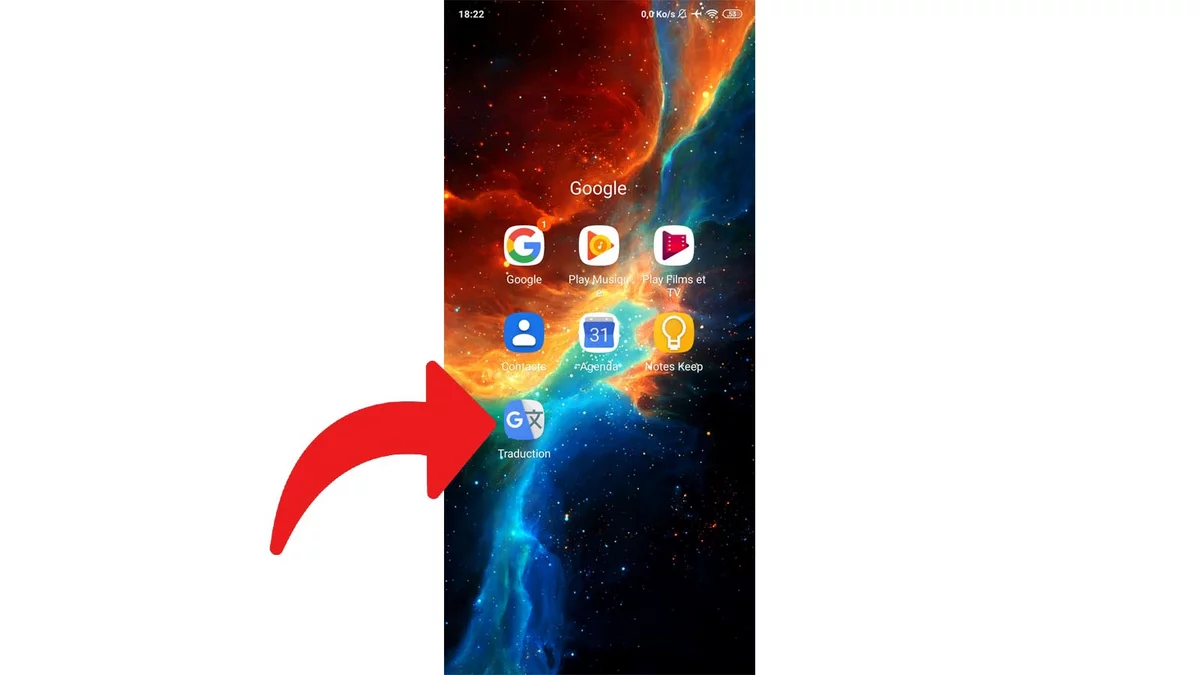
- Trên màn hình chính, bạn sẽ tìm thấy các bản dịch mới nhất của mình ở dưới cùng. Bạn có thể nhấn vào biểu tượng ngôi sao bên cạnh để lưu nó làm mục yêu thích.

- Bạn cũng có thể nhập hoặc dán văn bản vào trường ngôn ngữ nguồn ở trên cùng, sau đó nhấn vào dấu sao bên cạnh kết quả dịch trong trường ngôn ngữ nguồn.

- Để truy cập các bản dịch đã lưu của bạn, hãy nhấn vào menu (ba thanh ngang ở bên trái), sau đó chọn “Lexicon“.

- Để tìm bản dịch mà bạn quan tâm, bạn có thể tìm kiếm bằng cách nhập từ khóa vào thanh tìm kiếm hoặc bằng cách sử dụng bộ lọc để liệt kê các bản dịch theo thứ tự bảng chữ cái hoặc theo ngày. Nhấn vào bản dịch để mở bản xem trước đẹp hơn, nhấn vào dấu sao bên cạnh bản dịch để hủy yêu thích và xóa bản dịch khỏi bản dịch đã lưu.

Vậy là xong, giờ bạn đã biết cách lưu bản dịch và quản lý các bản dịch đã lưu của mình từ phiên bản dành cho máy tính để bàn và ứng dụng Google Dịch dành cho thiết bị di động.